Sida loo hubiyo Monitor Model gudaha Windows 10
Kormeerayaasha soo bandhigay waxay door muhiim ah ka ciyaaraan kombuyuutarrada miiska waxaana loo tixgeliyaa inay yihiin qayb muhiim ah oo ka mid ah PC-ga. Sidaa darteed(Hence) , ogaanshaha sifooyinka kombuyuutarkaaga iyo meelaha ku hareeraysan ayaa aad muhiim u ah. Waxay ku yimaadaan cabbirro & astaamo kala duwan. Kuwaas waxaa la soo saaray iyadoo maskaxda lagu hayo ujeedada iyo baahiyaha macaamiisha. Waxaa laga yaabaa inaad ku adkaato sumaddeeda & tafaasiisha moodelkeeda maadaama laga yaabo in stickers-ku soo baxaan. Laabtoobyadu(Laptops) waxay wataan bandhigyo aan la dhisayn, sidaa darteed inta badan, uma baahnid in aan ku xidhno unug dibadda ah, haddii aan loo baahnayn. Sidaa darteed, maqaalkan, waxaanu ku bari doonaa sida loo hubiyo nooca kormeeraha gudaha Windows 10 .

Kormeerkee ayaan haystaa? Sida loo hubiyo Modelka Kormeeraha ee Windows 10 PC
(What Monitor Do I Have? How to Check Monitor Model in Windows 10 PC
)
Tiknoolajiyadu wax badan ayay ka horumartay dhinaca shaashadaha, laga bilaabo baruurta weyn ee CRT ama Cathode Ray Tube ilaa muuqaal qaloocsan oo OLED ah oo leh qaraaro ilaa 8K ah. Waxaa jira marar badan oo aad u baahan tahay inaad ogaato sifooyinka kormeeraha, gaar ahaan haddii aad ku jirto goobta Naqshadeynta Sawirka(Graphic Designing) , Video Editing , Animation & VFX , Xirfadlayaasha Ciyaaraha(Professional Gaming) , iwm. Maanta, kormeerayaasha waxaa lagu aqoonsaday:
- Qaraarka
- Cufnaanta Pixel
- Qiyaasta dib u cusbooneetisay
- Bandhig Farsamada
- Nooca
Sida Jir ahaan Loo hubiyo Modelka Kormeeraha
(How to Check Monitor Model Physically
)
Waxaad ka heli kartaa faahfaahinta bandhigga dibadda adigoo kaashanaya:
- dhejiska nambarka moodeelka ee(Model number sticker) ku dheggan dhabarka dambe ee shaashadda.
- La soco buug-gacmeedka la socda (Monitor manual)aaladda bandhigga(display device) cusub .
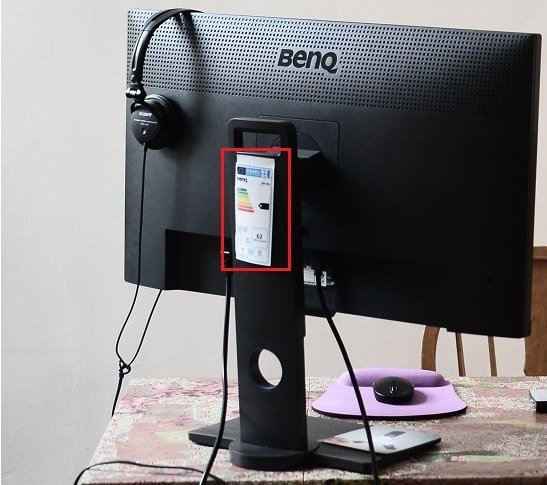
Fiiro gaar ah:(Note:) Waxaan soo bandhignay hababka lagu soo bandhigo gudaha Windows 10 laptop. Waxaad isticmaali kartaa isla si aad u hubiso moodelka kormeeraha gudaha Windows 10 desktop-ka sidoo kale.
Habka 1: Iyada oo loo marayo Settings Display Advanced(Method 1: Through Advanced Display Settings)
Tani waa habka ugu gaaban uguna fudud ee lagu heli karo macluumaadka kormeerayaasha gudaha Windows 10 .
1. Tag Desktop -ka oo ku dhufo midig meel bannaan(empty space) . Markaas, dooro Display settings , sida muuqata.

2. Hoos u soo deg oo guji Settings Advanced bandhigay(Advanced display settings) .

3. Halkan, hoos ka eeg Macluumaadka Muujinta(Display Information ) si aad u hesho faahfaahinta ku saabsan kormeeraha.
Fiiro gaar ah:(Note:) Maadaama muraayadda gudaha ee laptop-ka la isticmaalo markaa, waxay soo bandhigaysaa Muujinta Gudaha(Internal Display) , sawirka la bixiyay.

Fiiro gaar ah:(Note: ) Haddii wax ka badan hal shaashad ay ku xiran yihiin, dabadeed dhagsii liiska hoos-u-hoosaadka ee ka hooseeya qaybta muujinta(Choose display ) . Halkan, dooro Muujinta 1, 2 iwm(Display 1, 2 etc) . si loo eego xogteeda.
Sidoo kale Akhri: (Also Read:) Sida 3 Kormeerayaal loogu Sameeyo Laptop-ka(How to Setup 3 Monitors on a Laptop)
Habka 2: Iyada oo loo marayo Muujinta Adapter Properties(Method 2: Through Display Adapter Properties)
Waa in aad la yaabto kormeeraha aan haysto? (what monitor do I have?). Habkani waxa uu la mid yahay kii hore, laakiin in yar ka dheer.
1. Ku celi tillaabooyinka (Steps 1)1-2(2) ee Habka(Method 1) 1 .
2. Hadda, hoos u dhaadhac oo guji Display adapter Properties si aad u muujiso 1(Display adapter properties for Display 1) .
Xusuusin:(Note: ) Lambarka la soo bandhigay wuxuu ku xiran yahay bandhigga aad dooratay iyo haddii aad leedahay qalab korjoogto badan iyo haddii kale.
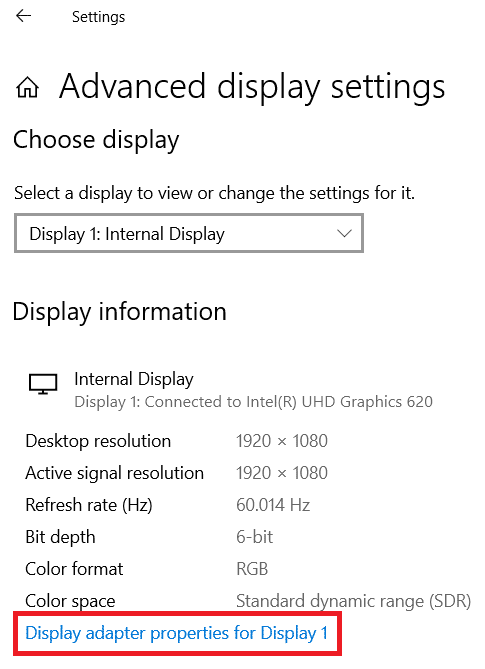
3. U beddel tab Monitor oo dhagsii badhanka Properties , ee muuqda.
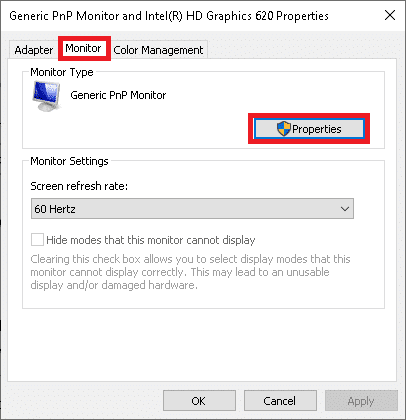
4. Waxay soo bandhigi doontaa dhammaan hantideeda oo ay ku jiraan nooca kormeeraha iyo nooca.
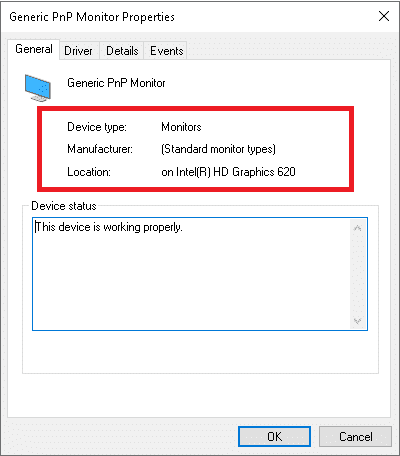
Sidoo kale akhri: (Also Read:) Sida loo Beddelayo Qiimaynta Dib-u-cusboonaysiinta Kormeeraha gudaha Windows 10(How to Change Monitor Refresh Rate in Windows 10)
Habka 3: Iyada oo loo marayo Maareeyaha Qalabka(Method 3: Through Device Manager)
Maareeyaha(Device Manager) Aaladu waxa uu maareeyaa dhammaan agabka qalabka gudaha iyo dibadda ee ku xidhan kombuyuutarka oo ay ku jiraan meelaha ku hareeraysan iyo wadayaasha aaladaha. Waa kuwan sida loo hubiyo nooca kormeeraha gudaha Windows 10 adoo isticmaalaya Maareeyaha Aaladda(Device Manager) :
1. Riix Windows + X keys isku mar si aad u furto Menu Isticmaalaha Awooda Windows(Windows Power User Menu)(Windows Power User Menu) . Kadibna, dooro Maareeyaha Aaladda(Device Manager) , sida muuqata.
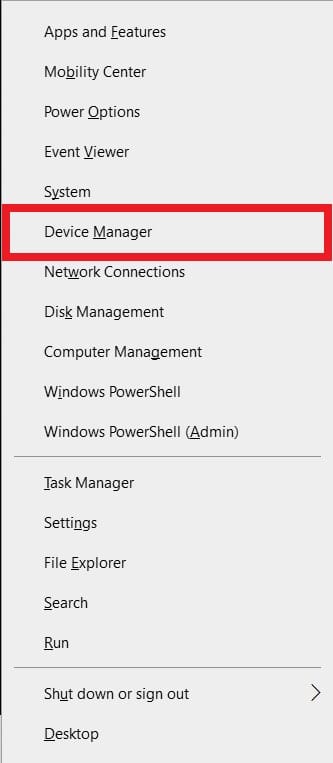
2. Hadda, laba-guji qaybta Kormeerayaasha(Monitors) si aad u ballaariso.

3. Laba jeer ku dhufo kormeeraha(monitor) (tusaale General PnP Monitor(Generic PnP Monitor) ) si aad u furto daaqada guryaha .(Properties)
4. U beddel tabka Faahfaahinta(Details) oo dooro Soo saaraha(Manufacturer) . Faahfaahinta kormeerahaagu waxay ka hoos muuqan doontaa Qiimaha.(Value.)

5. Guji OK si aad u xirto daaqada marka aad hoos u dhigato macluumaadka loo baahan yahay.
Habka 4: Iyadoo loo marayo Macluumaadka Nidaamka(Method 4: Through System Information)
Macluumaadka nidaamka gudaha Windows 10 waxa ay si faahfaahsan u siisaa dhammaan nidaamka la xidhiidha, macluumaadka la xidhiidha hardware-ka iyo faahfaahinta.
1. Riix furaha Windows(Windows key) oo ku qor Macluumaadka Nidaamka(System Information) . Guji Furan(Open) .

2. Hadda, laba-guji ikhtiyaarka Qaybaha(Components) si aad u ballaariso oo guji Bandhigga.(Display.)
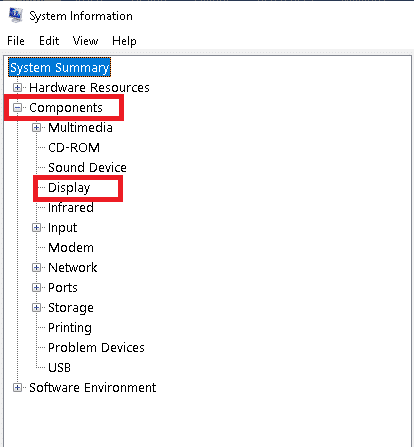
3. Qaybta saxda ah, waxaad ku arki kartaa magaca Model , nooca, darawalka, xallinta, iyo wax ka badan.
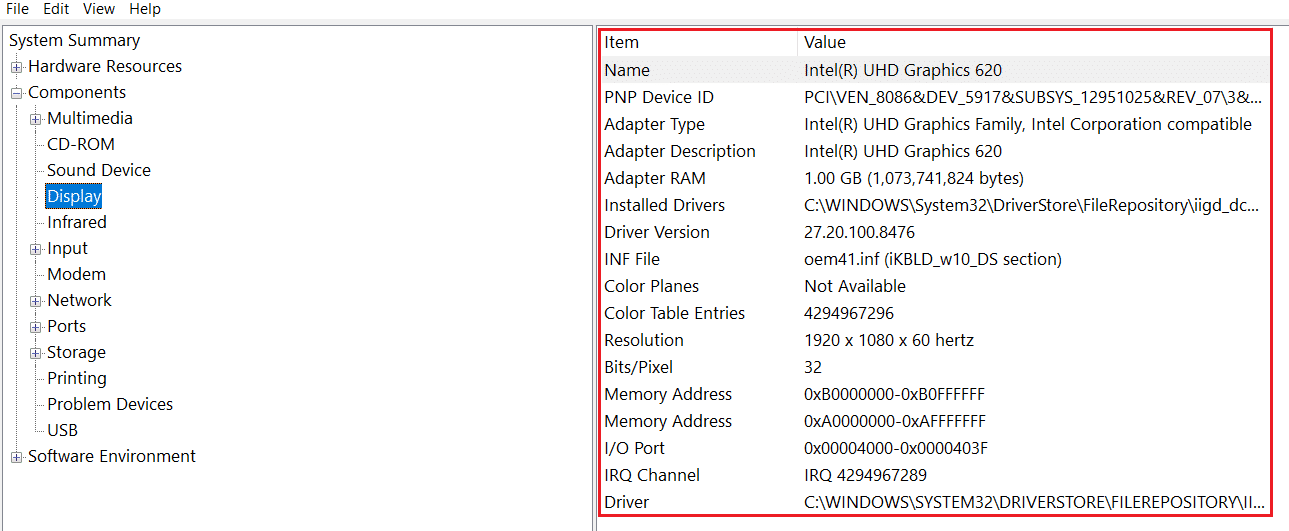
Sidoo kale akhri: (Also Read:) Hagaaji Dhibaatada Kormeeraha Guud ee PnP ee Windows 10(Fix Generic PnP Monitor Problem On Windows 10)
Talo-siinta Pro: Hubi Tilmaamaha Kormeeraha onlayn
(Pro Tip: Check Monitor Specifications Online
)
Haddii aad hore u taqaanay astaanta iyo qaabka shaashadda shaashadda markaa, helitaanka tilmaamaheeda faahfaahsan ee internetka waa wax fudud. Waa kuwan sida loo hubiyo sifooyinka(Monitor) la socodka gudaha Windows 10 Laptop/desktop:
1. Fur shabakad kasta oo (Web) Browser ah oo raadi nooca aaladda(device model) (tusaale Acer KG241Q 23.6 ″ faahfaahinta(Acer KG241Q 23.6″ specs) ).
2. Fur xiriiriyaha soo saaraha (manufacturer link ) (kiiskan, Acer ) faahfaahin faahfaahsan.

lagu taliyay:(Recommended:)
- 23 Hacks-ka SNES ROM-ka ugu Wanaagsan ee mudan in la isku dayo(23 Best SNES ROM Hacks Worth Attempting)
- Sida loo Hagaajiyo Khadadka Shaashada Laptop-ka(How to Fix Lines on Laptop Screen)
- Sida loo beddelo Wallpaper Windows 11(How to Change Wallpaper on Windows 11)
- Hagaaji PC wuu shidmay laakiin ma muuqato(Fix PC Turns On But No Display)
Waxaan rajeyneynaa in hagahan uu waxtar lahaa oo aad awooday inaad barato sida loo hubiyo moodeelka & tafaasiisha kale ee gudaha Windows 10(how to check monitor model & other specs in Windows 10) . Noo sheeg habka kuugu fiican Haddii aad hayso wax su'aalo ah ama, talo soo jeedin ah markaa waxaad xor u tahay inaad ku riddo qaybta faallooyinka.
Related posts
Hagaaji Dhibaatada Kormeeraha Guud ee PnP ee Windows 10
Sida loo cabbiro Midabka Korjoogahaaga gudaha Windows 10
Sida Loo Isticmaalo Korjoogteynta Waxqabadka Windows 10 (Hagaha Faahfaahsan)
Sida loo Beddelayo Qiimaynta Cusboonaysiinta Kormeeraha gudaha Windows 10
Sida Loo Sameeyo Maqaarka La Socodka Dual Rainmeter on Windows 10
Ka hel aqoonsiga amniga (SID) ee isticmaalaha gudaha Windows 10
Sida loo Dejiyo Wadaagista Faylasha Shabakadda ee Windows 10
Hagaaji kiiboodhka aan lagu qorin Windows 10 Arrinta
Daar ama dami Akoonka Maamulaha ee ku dhex jira Windows 10
Hagaaji VCRUNTIME140.dll ayaa ka maqan Windows 10
Aaladda USB Aan Ku Shaqeyneynin Windows 10 [XALIYAY]
Ka qari walxaha laga soo galo kontoroolka gudaha Windows 10
Nadiifi Disk adiga oo isticmaalaya Diskpart Clean Command gudaha Windows 10
Abuuritaanka nidaam buuxa oo kaabta sawirka gudaha Windows 10 [Hagaha ugu dambeeya]
Sida loo Demiyo Corners-ku dheggan gudaha Windows 10
Ku dar daabace gudaha Windows 10 [GUIDE]
Dib u Dhig Tilmaamaha iyo Cusboonaysiinta Tayada gudaha Windows 10
Hagaaji asalka Desktop-ka Madow gudaha Windows 10
Sida loo sahlo hagaha firfircoon ee Windows 10
3 siyaabood oo lagu kordhin karo VRAM-ka go'ay gudaha Windows 10
